跟其它windows平台一样,windows2003同样可以采用第三方软件或系统自带IIS6.0两种方式架设WEB服务器;同时 windows2003还有一个web版本,专用于基于web服务的各种web接口应用,功能极其完美。本文以系统自带IIS6.0为例,IIS6.0给 我们带来了许多振奋人心的改变,在架设过程中我们慢慢的来了解。
一、 IIS6.0综述。
IIS 6.0在Windows2003服务器的四种版本;企业版、标准版、数据中心版和Web版”中都包含有,它不能运行在Windows XP、2000或NT上。除了本文开头介绍的Windows 2003 Web版本以外,Windows 2003的其余版本默认都不安装IIS;其跟以前IIS版本的差异也可谓很大,比较显著的就是提供POP3服务和POP3服务Web管理器支持。另外,在 windows2003下的IIS安装可以有三种方式:传统的;添加或删除程序”的;添加/删除Windows组件”方式、利用;管理您的服务器”向导和 采用无人值守的智能安
装。
二、 IIS6.0安装过程。
我们还是采用熟悉的在控制面板里安装的方式进行,感觉此种方式比起在;管理你的服务器”窗口里
安装要灵活一些。在控制面板里依次选择;添加或删除程序”的;添加/删除Windows组件”;双击;应用程序服务器”,再双击 ;Internet信息服务”,选中;万维网服务”(注:此选项下还可进一步作选项筛选,请根据自己需要选用,如下图所示),点确定即安装完成。

三、 配置IIS6.0。
说明:本文所述配置重在一些注意事项或重要设置方面,即与以前IIS版本的比较设置;而对于具体配置一个完整的WWW服务流程不在重点关注之内,大家可以参阅相关文章。
1.同其它windows平台一样,此时默认Web站点已经启动了。但请大家注意,IIS6.0最初安装完成是只支持静态内容的(即不能正常显 示基于 ASP的网页内容),因此首先要做的就是打开其动态内容支持功能。依次选择;开始”-;程序”-;管理工具”-;inter信息服务管理器”,在打开的 IIS管理窗口左面点;web服务扩展”;如下图所示,将鼠标所在的项;ASP.NET v.1.1.4322”以及;Active Server Pages”项启用(点允许)即可。

ASP .NET解释:这是新一代的 Microsoft 服务器端脚本环境。它提供一种新的编程模式和结构,使 Web 开发者能够构建和部署比以前更安全、更灵活、更稳定的企业类 Web 应用程序。
2.实现WAP应用。
WAP是Wireless Application Protocol,即无线应用协议。同时这也是一个开放的全球标准,可以使移动电话和其他无线终端的用户快速安全地获取互联网及企业内部网的信息及其他通 信服务。配置路径在网站属性窗口的HTTP头下最后一个内容框;MIME类型”。点击右下角;MIME类型”后如下图所示,通过新建按钮来注册MIME类 型,确定即可。

注:如果IIS暂时还不支持WAP,那就到http://www.gmcc.net/wap/m3stp06.zip下载WAP浏览器并安装即可。
3.远程维护Web接口支持。
即管理员可以远程进入IIS 6.0 Web接口的管理页面,这在管理维护方面是非常重要的一项功能。在前面所述的IIS安装步骤;选择万维网服务”一步时,双击;万维网服务”从中勾选;远程 管理(HTML)”即可(注:要安装;远程管理”组件,你的windwos2003主分区必须是NTFS)。安装好之后即可在浏览器里输入 (https://服务器名称或IP地址:8098)来访问IIS 6.0的Web接口管理页面,进一步进行诸如创建、编辑、删除服务器上的用户和组名单等操作。
除此之外,关于对网站的具体设置:比如身份验证和访问控制、启用网站内容过期控制、设定主目录路径及给予用户的访问权限等配置,由于以前在XP环境下的 IIS详细配置资料已很齐全,故没有详述,请大家查阅相关资料。
四、 相关设置问题解决。
虽然采用IIS6.0配置WEB服务同样简单,可还是有不少朋友或多或少的出些问题。以下是笔者对3个常见访问问题的搜集总结:
1. 现象:HTTP 错误 404 - 文件或目录未找到
分析解决:此类问题十分常见。原因是在IIS6.0中新增了;web程序扩展”这一项,而里面的很多服务默认都是禁止的,本文前面也提到过。直接在;web程序扩展”里启用;Active Server Pages”即可。
2. 现象:HTTP 错误 401.2 - 未经授权:访问由于服务器配置被拒绝
分析解决:造成此类的原因应该是身份验证设置的问题,一般将其设置为匿名身份认证就行了,这是
大多数站点使用的认证方法。
3.现象:类似于Server.MapPath 错误 'ASP 0175 : 80004005'的出错信息
分析解决:IIS6.0出于安全考虑,默认关闭了父路径(诸如../格式的语句),只需在;主目录-配置-选项”,将;启用父路径”勾选即可。
 物联网设备安全配置:如何确保你的智能
物联网设备安全配置:如何确保你的智能
智能家居的普及带来了便捷的生活方式,但同时也引发了对物联......
 芯片组驱动安装指引:芯片组驱动对电脑
芯片组驱动安装指引:芯片组驱动对电脑
现代电脑的性能不仅依赖于处理器、内存和显卡等核心部件,芯......
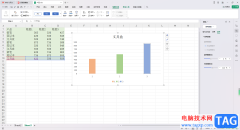 WPS Excel柱形图修改柱子颜色的方法
WPS Excel柱形图修改柱子颜色的方法
当我们想要在WPS中进行数据编辑的时候,那么通过该软件中的......
 steam社区打不开解决方法
steam社区打不开解决方法
steam游戏社区想必是每一个玩游戏的男孩子都曾经沉浸过的地方......
 阴阳师残局得胜阿修罗怎么打-阴阳师残局
阴阳师残局得胜阿修罗怎么打-阴阳师残局
阴阳师残局得胜阿修罗怎么打被?想必很多朋友都很想知道,那么......
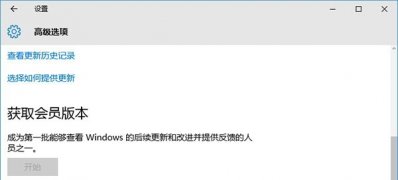
一般成为微软Insider的会员就能够抢先体验问Windows10系统的新功能,只需将系统升级到Windows10 10240正式版在选择获取会...

在微软推出了win10的诸多版本之后,大家可能就会默默比较起来了。针对win10哪个版本更流畅这个问题,小编觉得其实版本之间都差不多,主要得看硬件。版本之间的差别主要就是在功能上面有...
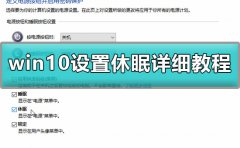
我们在使用电脑的时候,总是会有遇到电脑长时间不用的情况。这种情况下,最好去设置电脑的自动休眠,但是电脑的自动休眠该如何去设置呢,快来看看详细的教程吧~...

小米10是一款性价比非常高的手机,拥有强大的一亿像素摄像头。最有趣的是,小米的手机是可以刷入windows系统的,因此的有的用户想要在win11系统即将推出的时候,在小米10上刷入win11系统,下...
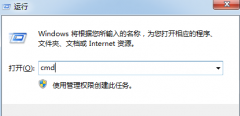
很多用户都在steam这个平台上遇见过错误代码102的问题,这个情况该怎么解决呢?其实steam的错误代码都大同小异,我们可以打开运行界面然找到steam.dll,删掉这个DLL文件,删掉后steam会自动更新...
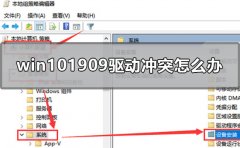
在我们更新了win101909版本之后,在下载安装驱动程序的时候发现出现驱动冲突的情况。对于这种情况小编认为可能是新的版本与驱动设备之间出现有不兼容的情况。所以我们尝试将驱动程序恢复...
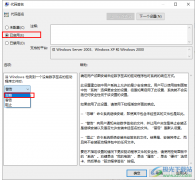
很多小伙伴之所以喜欢使用Win10系统,就是因为Win10系统中有许多实用功能,能够帮助我们解决电脑使用过程中遇到的各种问题。有的小伙伴想要将驱动强制签名功能进行禁用,但又不知道该在...
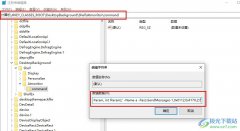
很多小伙伴在选择电脑中的操作系统时都会将Win10系统作为首选,因为在Win10系统中,我们可以对电脑进行各种个性化设置,让电脑更加符合自己的使用习惯。有的小伙伴在使用Win10系统的过程中...

win10系统自更新之后推出了很多的不同版本能够让大家进行使用,今天我们要给大家讲的就是win10专业版和家庭版区别介绍,相信使用这两个版本的用户很多,有这个疑惑的就快来看看吧。...
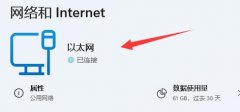
有些用户在使用win11的时候,发现自己的win11d盘有个感叹号,不知道win11d盘有个感叹号是什么意思,其实这是由于该磁盘被加密了,我们只要取消加密就可以解决,下面一起来看看吧。...
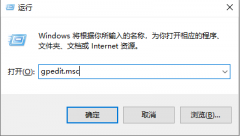
Win10系统相比以前的系统有很多新颖的功能,小娜语音助手就是一个新功能,但是对于不喜欢微软提供的小娜语音助手的朋友来说,我们可以在专注助手中将其关闭了,看看怎么关闭吧。...
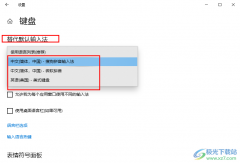
Win10系统是很多小伙伴都在使用的一款电脑操作系统,在这款系统中,我们可以对电脑中的各种内容进行设置,让电脑更加符合自己的使用习惯。除此之外,我们还可以对电脑中的字体、缩放大...
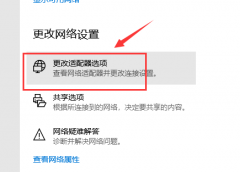
当遇到系统无法上网出现感叹号提示,或者是提示某些依赖组件无法启动。对于这些问题,小编认为可以尝试借助第三方软件使用LSP进行网络修复,或者修改一下我们电脑的网络协议来解决。...

对于在更新了微软的系统补丁之后可能有的小伙伴们就会遇到更新完成,但是电脑的任务栏却一直在闪动的情况。对于这种问题小编觉得可能是更新的补丁没有在系统内较好的兼容,可以尝试在...

在使用计算机时我们经常会使用快捷键,本教程就为大家介绍一下win键的巧妙应用,使大家操作更方便。 1、透明化所有窗口,快速查看桌面(并不切换到桌面) 快捷键:Win键+空格 评价:...